Comment modifier la priorité des réseaux sans fil dans Windows 8 ou 10

Windows vous connecte automatiquement aux réseaux sans fil auxquels vous vous êtes connecté par le passé. Si vous êtes à proximité de plusieurs réseaux auxquels vous avez déjà été connecté, Windows utilise un système de priorité pour choisir un réseau Wi-Fi.
Windows 7 inclut un outil graphique pour gérer la priorité de votre réseau sans fil. Sur Windows 8 et 10, cependant, vous ne pouvez gérer cela qu'à partir de l'invite de commande
Comment voir la priorité de vos réseaux sans fil
Windows 10 affiche la priorité de vos réseaux sans fil dans la fenêtre Paramètres. Pour afficher la liste, accédez à Paramètres> Réseau et Internet> Wi-Fi> Gérer les réseaux connus.
Cette liste affiche les réseaux sans fil que vous avez enregistrés dans l'ordre de priorité. Windows se connecte au réseau sans fil en haut en premier, si disponible, puis descendez la liste. Si vous pouviez faire glisser et déposer des réseaux sans fil ici, vous seriez en mesure de réorganiser la liste. Mais Windows ne vous le permet pas.
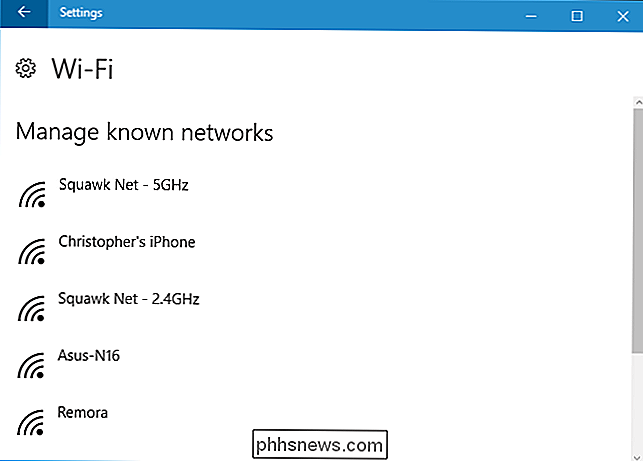
Si vous ne voulez pas que Windows vous connecte à un réseau sans fil à l'avenir, vous pouvez cliquer ici et sélectionner "Oublier". Windows ne vous connectera automatiquement à ce réseau que si vous choisissez de vous y connecter
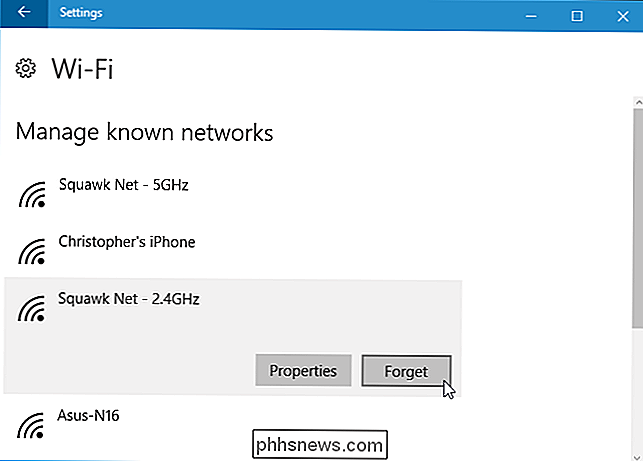
Comment modifier la priorité de vos réseaux sans fil
Pour modifier la priorité manuellement, vous devez utiliser une invite de commande de l'administrateur. Pour en ouvrir un, cliquez avec le bouton droit sur le bouton Démarrer et sélectionnez "Invite de commandes (Admin)"
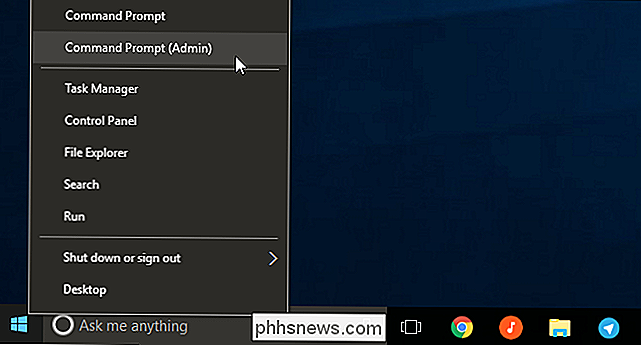
Exécutez la commande suivante pour afficher la liste de vos réseaux Wi-Fi enregistrés dans l'ordre de leur priorité. Cela vous montrera la même liste que vous pouvez voir dans l'écran Paramètres:
netsh wlan show profiles
Vous devez noter deux choses ici: Le nom de l'interface et le nom du réseau sans fil que vous voulez
Par exemple, le nom de l'interface ici est "Wi-Fi" et le réseau que nous avons choisi de prioriser est "Remora".
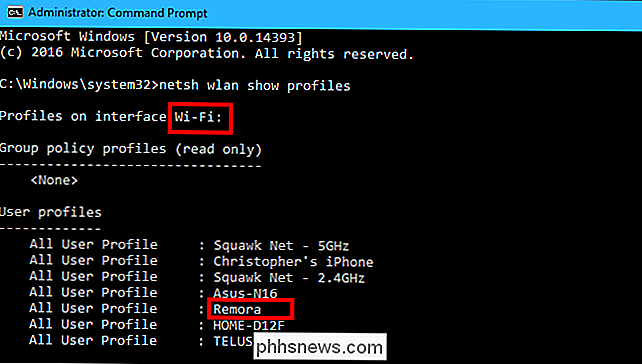
Pour prioriser un réseau sans fil, exécutez la commande suivante, en remplaçant "wifi- name "avec le nom du réseau Wi-Fi," interface-name "avec le nom de l'interface Wi-Fi, et" # "avec le numéro de priorité auquel vous voulez placer le réseau Wi-Fi.
netsh wlan set profileorder name = "nom-wifi" interface = "nom-interface" priority = #
Par exemple, pour prendre le réseau Remora sur l'interface Wi-Fi et en faire la priorité numéro un dans la liste, nous courrions la commande suivante:
netsh wlan set profileorder name = "Remora" interface = "Wi-Fi" priority = 1
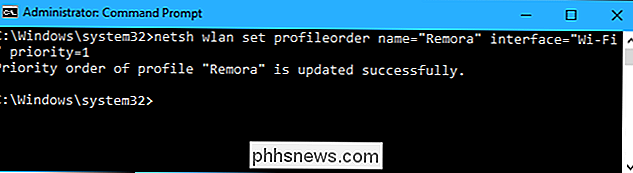
Vous pouvez exécuter à nouveau la commandenetsh wlan show profileset vous verrez le réseau vous avez choisi de prioriser apparaît en premier dans la liste. La commande dans l'application Paramètres changera également.
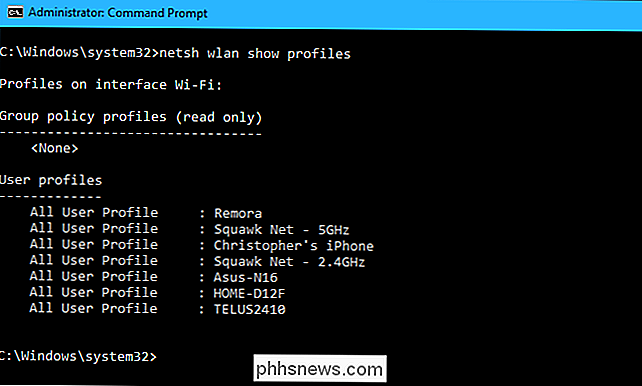

Le verrouillage intelligent des mots de passe de Google facilite la synchronisation des mots de passe que vous avez enregistrés dans Chrome sur votre appareil Android. Non seulement il synchronisera les mots de passe avec Chrome sur votre téléphone, mais aussi avec les applications prises en charge. Vous n'avez donc pas à vous souvenir de votre mot de passe pour des applications telles que Netflix ou LinkedIn.

Comment gérer les podcasts dans Google Play Musique
Saviez-vous que l'application Google Play Musique fournie avec votre téléphone Android peut s'abonner, diffuser et télécharger des podcasts? La fonctionnalité fonctionne bien, mais pas aussi étoffée que les différents gestionnaires de podcast dédié là-bas. Mais si vous détestez avoir des applications supplémentaires sur votre téléphone, et vous êtes déjà un utilisateur avide de Play Music, cela pourrait être le bon choix pour vous.



